Технічний прогрес не стоїть дома. Одна технологія, яка з часом стає непрактичною, йде, а її зміну приходить інша, більш просунута. Явним прикладом цього може бути еволюція способів зберігання даних. Якщо раніше в ходу були CD та DVD диски, то тепер все більше людей воліє зберігати інформацію на flash-накопичувачах, які компактніші за розміром і можуть вміщати набагато більше інформації, до того ж, підтримують багаторазовий перезапис.
Є і більш просунута технологія, яка поки що не набула популярності в широких масах, але має серйозні перспективи – хмарні послуги зберігання інформації.
Будь-який користувач, який створив обліковий запис у такому сервісі, може завантажувати на сервер свої файли та отримувати до них доступ з будь-якого комп'ютера або іншого пристрою (планшет, смартфон та інші), на якому він увійде до свого облікового запису. Погодьтеся, дуже практично: можна заощадити час та гроші. Недолік лише один – у вас має бути доступ до інтернету. Відсутність з'єднання позбавить вас доступу до завантаженої інформації. На щастя, доступ до мережі зараз є практично в кожного.
Порівняння хмарних сервісівзберігання: Dropbox, Google Drive, Хмара Mail, MediaFire, Яндекс Диск, Microsoft OneDrive, Copy Com, Apple iCloud
У цій статті буде проведено порівняння дев'яти популярних сервісів хмарного зберігання даних, які будуть оцінюватися за трьома найважливішими для користувачів параметрами: розміром робочого простору, безпекою користування та функціональністю. Отже, давайте приступимо.
Розмір простору, що надається
Для тих користувачів, які працюють з великими файлами, Розмір дискового простору є основним критерієм. Якщо сервіс не може надати необхідного простору, його використання для них буде недоцільним.
Dropbox, який свого часу був одним із родоначальників хмарних технологій, зараз можна назвати аутсайдером, який за розміром дискового простору тягатися з іншими учасниками порівняння не може. Всього 2 гігабайти при реєстрації, один гігабайт за виконання простого завдання та 13 гігабайт за залучення користувачів за реферальною програмою (по 500 мегабайт за користувача, який зареєструвався та встановив клієнт).
, надавши безкоштовно лише 15 гігабайт на сервері. А якщо враховувати, що цей же простір використовується для зберігання документів Google Docs та електронної пошти, задовольнятися користувачам доведеться малим . Наприклад, зараз 100 Гб коштує 2 долари, 1 Тб – 10$. Максимально можна отримати кілька десятків терабайт (цікаво, кому може знадобитися стільки).
Хмара Mail.ru – хоч би що там обмовили про хмарне сховище Mail.ru, А вільного простору на серверах користувачам виділяється достатньо. Кожна людина, що підключила сервіс, може використовувати до 100 гігабайт місця, закачуючи туди файли необмеженого розміру.
MediaFire – у хмарі MediaFire можна отримати 50 гігабайт місця, Але умови отримання досить складні. Початковий розмір дискового простору – лише 10 гігабайт. Ще 8 гігабайт можна отримати шляхом встановлення певних додатків та розширень, а решта 32, запрошуючи інших людей стати клієнтами сервісу. За 1 додатковим гігабайтом за кожного користувача.
Яндекс Диск – хмарне сховищевітчизняної компанії Яндекс спочатку дає 3 Гб вільного місця, які, шляхом нескладних маніпуляцій, легко перетворити на 10 Гб. Додаткове місцевідкривається залученням активних рефералів (500 мегабайт за особу). Також є сенс стежити за різними акціями на сайті Яндекс. Наприклад, зараз будь-який абонент тарифного плану OnLime від Ростелеком може відкрити ще 100 Гб, а той, хто купив флешку Kingston з логотипом Яндекс – отримати додатково стільки гігабайт, скільки у цієї флешки розмір.
Microsoft OneDrive дозволяє користуватися 15 гігабайтами інформації будь-якому зареєстрованому користувачеві, а якщо він ще й є власником ПК встановленою Windows 8 то розмір збільшується ще на 10 гігабайт.
Mega видає новоприбулим користувачам 50 гігабайтвільного місця під будь-які файли. Хоч це і небагато, зате ніяких додаткових махінацій проводити не потрібно, на відміну багатьох інших сервісів конкурентів.
Copy.com – ще один хмарний сервіс із реферальною програмою. Спочатку видає 15 гігабайт вільного місця, зате кожного залученого користувача нараховується не 1 жалюгідний гігабайт, а цілих 5 гігабайт. Якщо ж хочете зняти всі обмеження, властиві безкоштовної версії, і отримати від 250 гігабайт до 1 терабайта вільного місця, доведеться оформити передплату, щомісяця оплачуючи 5$.
Apple iCloud – на відміну від багатьох інших сервісів Apple
, сховищем можуть користуватися і власники ПК, і навіть мобільних пристроїв з інших виробників. Безкоштовно в iCloud видається 5 гігабайт вільного місця. Розширення на 20 гігабайт буде коштувати 39 російських рублів на місяць, 200 Гб - 140 рублів на місяць. Максимально можна отримати 1 терабайт і коштуватиме це буде 749 рублів щомісяця.
Безпека та конфіденційність
Багато людей не хочуть використовувати хмарні сервіси, так як побоюються крадіжки особистих даних або бояться, що інформація про будь-які причин пропаде. Давайте подивимося, що зробили творці аналізованих сервісів у плані запобігання подібним ситуаціям.
Dropbox використовує сучасні методи захисту даних: SSL і 256-бітне AES, що гарантує безпечну передачу та зберігання будь-яких файлів, що заливаються на сервер. Всі програми та розширення сервісу перевіряються на наявність вразливостей та періодично оновлюються. Є можливість підключення двоетапної автентифікації.
Google Drive в плані технологічності захисту конкурентів немає. . Зрозуміло, це не скасовує необхідності дотримуватися певних правил безпеки – настроїти конфіденційність у налаштуваннях, виходити з облікового запису після завершення роботи з публічного комп'ютера.
Будь-які файли, що завантажуються в хмару Mail.ru, проходять перевірку утилітою Касперськогона наявність вірусів та іншого шкідливого коду. Коли бази утиліти поновлюються, перевірка проходить заново. Файли, як і інших сервісах, шифруються. Що стосується недоліків, то тут варто відзначити умови ліцензійної угоди сервісу, що знімають усю відповідальність Mail.ru за будь-які негативні ситуації, пов'язані з несанкціонованим доступом, технічними проблемами.
Microsoft OneDrive створює відразу кілька копій файліврозміщуючи їх на різних серверах. Якщо один з них вийде з ладу, ви не втратите інформацію, що зберігається. Захист від отримання доступу третіми особами також представлений на гідному рівні – двоетапна перевірка, відновлення облікового запису за допомогою додаткових даних. Є оперативно діюча служба технічної підтримки.
Яндекс Диск. Зашифроване з'єднання перешкоджає перехопленню ваших особистих даних зловмисниками, а можливість встановлення надійного пароля – проникненню в обліковий запис третіх осіб. Якщо раптом ваш пристрій (з якого ви заходите у сховище) буде втрачено, доступ із нього можна заблокувати, скориставшись спеціальною опцією.
MediaFire має двоетапну автентифікацію та шифроване з'єднання. Для тих, хто не планує зберігати у хмарі дійсно важливу інформацію, цього більш ніж достатньо.
Mega – всі файли, які ви заливаєте на сервері Mega, автоматично шифруються на вашому пристрої, а до сховища потрапляє вже зашифрована версія, отримати доступ до якої не зможе навіть адміністрація цього сервісу. Чесно кажучи, з останнім твердженням нас, напевно, обманюють, але додаткова впевненість у безпеці з'являється.
Copy.com не тільки захищає файли користувача від зловмисникав, а й від своєї необережності. Протягом певного періодучасу можна здійснювати відкат файлів до попередніх версій та відновлювати випадково віддалені.
Apple iCloud – будь-які дані, які завантажуються на Apple iCloud, шифруються за технологією AES 128-бітними ключами Захист стосується не тільки сервера, де зберігаються файли – захищений також і сам процес завантаження файлів на сервер. За бажанням, можна підключити двоетапну перевірку, що дозволяє ідентифікувати користувача сховища пристрою, з якого він підключається. З іншого боку, всі пам'ятають недавній скандал з величезною кількістю відвертих фотографій знаменитостей, викрадених з їхнього iCloud. Вразливість швидко усунули, але чи єдина вона була?
Функціональність та додаткові можливості
Можливість збереження файлів на сервері - це далеко не єдине, на що здатні сучасні послуги хмарного зберігання даних. Практично будь-який подібний сервіс має додаткові функції, які можуть стати у нагоді користувачам.
Dropbox чудово працює як через інтерфейс браузера, так і через встановлений додаток. Всі інструменти створення та редагування файлів підтримуються повною мірою. Що примітно, файли, що змінюються, дуже швидко завантажуються. Цей ефект досягається шляхом часткового редагування (на сервер копіюється лише змінена частина файлу, що редагується, попередньо стиснута).
Google Drive характеризується зручним та функціональним інтерфейсом, який інтуїтивно зрозумілий навіть користувачам-початківцям. . Є вбудовані засоби для перегляду та редагування текстових документів та зображень різних форматів. Підтримується робота з мобільними пристроямиі є додаткові функції, розроблені спеціально їм.
Хмара Mail.ru - багато хто скаржиться на незручність роботи зі сховищем через браузер, періодичні помилки і все в такому дусі. Проблема вирішується установкою програмного забезпечення роботи з сервісом. В іншому нічого особливого – є мобільний клієнт, інтеграція з поштою та інші стандартні функції.
Microsoft OneDrive – корисних нововведень у OneDrive досить багато. Найбільш істотне з них – можливість створення та редагування документів Microsoft Office(Word, Excel та ін) прямо в сховище та пересилання файлів через Hotmail.
Яндекс Диск може похвалитися просунутим функціоналом і широким охопленням підтримуваних систем, серед яких відзначилися навіть мобільний Windows Phoneта Linux. Яндекс Диск інтегрований з іншими сервісами Яндекс, що дуже полегшує роботу.
MediaFire, крім своєї основної функції зберігання файлів, дозволяє ділитися ними в Інтернеті. Підтримується понад 200 форматів файлів.
Mega відмінно себе показала під час роботи на пристроях iOS та Android, А також порівняно недавно обзавелася офіційним клієнтським додатком (раніше робота велася виключно через браузер).
Copy.com дуже схожий за функціональністю з Dropbox, що розглядається вищеХоча вигідно відрізняється своїм красивим та інтуїтивно зрозумілим інтерфейсом, а також широкою кросплатформенністю.
Оцінити функціонал Apple iCloud повністю можуть лише власники пристроїв від компанії Apple. Автоматична синхронізація з хмарою істотно полегшує зберігання даних (фото, контакти, документи та ін.), причому не потрібно в установці додаткового софту. Власникам Windows, які хочуть скористатися iCloud, доведеться встановлювати iTunes, що трохи незручно.
Підведемо підсумки. Що вибрати?
Який із перерахованих сервісів можна назвати найкращим? Визначитись досить важко. Кожне сховище має свої переваги та недоліки. Але якщо вибрати оптимальний (усереднений) варіант, який припаде до душі більшості, то вибір впаде на Google Drive.
Він хоч і не може похвалитися великим безкоштовним обсягом дискового простору, але здатний задовольнити потреби середньостатистичного користувача. Зберігаючи важливі файли у цьому сервісі, можна спати спокійно – захист на найвищому рівні. Технічні проблеми та зловмисники навряд чи зможуть вам зашкодити. .
Погодьтеся, якщо у вас вже є обліковий запис у пошті Gmail, то який сенс користуватися сховищем від Microsoft або Mail.ru, коли ви зможете легко отримати доступ до маси сервісів, просто ввівши логін та пароль в одну форму.
У процесі роботи в Інтернеті часто потрібно знайти віддалене сховище файлів, за допомогою якого можна поділитися своїми матеріалами з іншими користувачами всесвітньої мережі.
Ми вже з Вами розглядали сервіс DropMeFiles, а також . Звичайно ж, різних сервісів для зберігання файлів в Інтернеті величезна кількість, і я постараюся Вам розповісти ще про кілька, на мій погляд, дуже зручних як для тих, хто ділиться файлами, так і для тих, хто їх завантажує.
 Насамперед, розглядаючи ці послуги, я звертаю увагу на зручність їх використання, а не, наприклад, на можливість на них заробити. Хоча й існують файлообмінники для заробітку, які платять певні суми за тисячу завантажень з них, але мені здається, що ці суми мізерні, і мало хто на цьому зможе пристойно заробити.
Насамперед, розглядаючи ці послуги, я звертаю увагу на зручність їх використання, а не, наприклад, на можливість на них заробити. Хоча й існують файлообмінники для заробітку, які платять певні суми за тисячу завантажень з них, але мені здається, що ці суми мізерні, і мало хто на цьому зможе пристойно заробити.
Я і сам намагався заробити на файлообмінниках на самому початку свого знайомства з можливостями. Але потім я вирішив, що перспективніше зайнятися партнерськими програмамита блогом.
Отже, повернемося до питання: який все-таки найкращий файлообмінник для зберігання файлів? Якщо Ви знаєте якийсь сервіс, який стоїть на згадку, який дуже зручний для роботи з ним, і який я незаслужено увагою обійшов, прошу написати про нього в коментарях. Ваш досвід допоможе іншим визначитися з питанням: де зберігати файли в Інтернеті.
Тож продовжу свій огляд. Нагадаю, що послуги DropMeFilesі Яндекс Дискми з Вами вже розглядали. Розповім про ще два сервіси.
Гугл Диск
Дуже схожий на Яндекс Диск, тільки він дає одразу цілих 15 Гб. При вході на цей сервіс він запропонує Вам завантажити та встановити програму Google Disk, але, в принципі, це робити не обов'язково. Блок із цією пропозицією можна закрити, щоб він Вам не заважав, натиснувши на хрестик у лівому нижньому кутку.
Для того, щоб почати роботу з сервісом, заходьте в пошук Гугла, і натискаєте на маленьку іконку Сервіси, розташовану з правої сторонивід рядка пошуку. Ця іконка із зображенням дев'яти чорних маленьких квадратиків по три в три ряди. Натискаєте на цю іконку і вибираєте пункт Диск .
Щоб завантажити файл, натискаєте кнопку зі стрілкою поруч із кнопкою Створити. Ви можете завантажити файл, а можете цілу папку. Після завантаження файл або папка з'являться у списку.
Можливі два варіанти відображення завантажених файлів та папок – у вигляді списку та у вигляді таблиці. Вибір Ви робите, натискаючи на іконки зверху праворуч.
Виділяючи файл і натискаючи на кнопки вгорі, Ви можете змінити налаштування доступу до нього, перемістити в іншу папку, видалити, і якщо це картинка - подивитися. Подивитися зображення можна, просто натиснувши на її назву у списку. Через кнопку Щеу верхній частині вікна сервісу можна також встановити інші налаштування. Можна, наприклад, заборонити скачування зображення, після чого, якщо Ви комусь дасте посилання на картинку, він її зможе лише подивитися, але не завантажити.
Після видалення, щоб звільнити місце, потрібно зайти в Кошик. Її можна знайти у лівому меню, якщо відкрити пункт меню Ще. Заходьте, очищаєте кошик, і місце звільняється для нових файлів.
Щоб взяти посилання, виділяєте файл, потім натискаєте кнопку Зробити загальними , із зображенням чоловічка з плюсом, і копіюєте посилання з вікна. Там же Ви налаштовуєте рівні доступу. Після зміни натискаєте кнопку Готово, а якщо нічого не змінювали, а просто взяли посилання, можете натиснути клавішу Escна клавіатурі комп'ютера.
Файлообмінник Карелія
 Знаходиться за адресою file.karelia.ru. Не реєструючись, можна завантажувати файли і брати посилання на них. Натискаєте на пункт завантажити файл
, потім на кнопку Виберіть файли
, вибираєте файл на комп'ютері, та натискаєте Відкрити. Після чого натискаєте кнопку Завантажити. Файли доступні протягом місяця після останнього завантаження. Якщо протягом місяця ніхто файл не скачає - він видаляється. Це, звичайно, мінус: доводиться стежити за термінами, і якщо файл ніхто не завантажує, завантажувати його самому. Але плюс те, що межі за загальним обсягом немає. Допустимий максимальний обсяг файлу - 800 Мбайт.
Знаходиться за адресою file.karelia.ru. Не реєструючись, можна завантажувати файли і брати посилання на них. Натискаєте на пункт завантажити файл
, потім на кнопку Виберіть файли
, вибираєте файл на комп'ютері, та натискаєте Відкрити. Після чого натискаєте кнопку Завантажити. Файли доступні протягом місяця після останнього завантаження. Якщо протягом місяця ніхто файл не скачає - він видаляється. Це, звичайно, мінус: доводиться стежити за термінами, і якщо файл ніхто не завантажує, завантажувати його самому. Але плюс те, що межі за загальним обсягом немає. Допустимий максимальний обсяг файлу - 800 Мбайт.
Щоб мати доступ до всіх своїх завантажених файлів, потрібно зареєструватися і завантажувати файли вже зі свого кабінету. У такому разі у Вас з'явиться новий пункт Мої файли, де всі Ваші завантажені файли знаходяться. Для отримання посилання просто натискаєте на файл і нижче у вікні з'являється посилання. Правіше назви файлу Ви побачите зелену кнопку Завантажити файл .
Нижче назви файлу Ви побачите статистику - скільки разів Ваш файл завантажували.
Найважливіші файли Ви можете помістити в закладки, щоб швидше їх знаходити.
Відео про те, як працювати з файлообмінниками Google Диск та Карелія
Докладніші відомості Ви можете отримати у розділах "Всі курси" та "Корисності", в які можна перейти через Верхнє менюсайту. У цих розділах статті згруповані за тематиками блоки, що містять максимально розгорнуту (наскільки це було можливо) інформацію з різних тем.
Також Ви можете підписатися на блог, і дізнаватися про всі нові статті.
Це не займе багато часу. Просто натисніть на посилання нижче:
25.04.2017
Компанія Google надає своїм користувачам безкоштовно 15 Гб простору в хмарному сховищі та спеціалізовані онлайн-сервіси для роботи з документами. Все це можна отримати, пройшовши п'ятихвилинну реєстрацію облікового запису Google.
Для чого потрібний Google Drive
Більшість людей стикалися з проблемою, коли потрібно швидко перекинути файли з одного пристрою на інший. Наприклад, фотографії з телефону можна швидко редагувати на комп'ютері. Використовувати флешки для цих цілей незручно, адже треба мати локальний доступ до комп'ютера та щоразу витягувати Flash карту зі смартфона.
Хмарні сховища легко вирішують цю проблему. При використання Google Drive користувачеві надається 15 Гб місця, його можна використовувати для зберігання та дублювання важливої інформації.

Як користуватися онлайн версією
Щоб розпочати користування Google Drive, спочатку необхідно завести обліковий запис. Якщо у користувача є Android пристрійабо Gmail пошта, потрібно лише згадати дані для входу.
Для реєстрації нового облікового запису перейдіть на цю сторінку . На ній треба буде запровадити всю потрібну інформацію (ім'я, прізвище, рік народження, стать, номер телефону).

Після закінчення реєстрації потрібно підтвердити телефон, для цього на номер прийде повідомлення з кодом. Його треба буде запровадити у спеціальне поле. Після цього можна розпочати роботу з хмарним сховищем.
Щоб запустити онлайн-версію, перейдіть на сайт сервісу .
Перед користувачем з'явиться приємний інтерфейс, через який можна додавати та змінювати файли у сховищі. Через браузерну версію можна:
- завантажувати та створювати папки та файли;
- створювати документи, таблиці та презентації;
- обробляти фото;
- переглядати змінені документи через браузер.

Онлайн версія дозволяє здійснювати більшість таких самих дій, як на комп'ютері. Google надає користувачам повноцінний хмарний офіс для роботи з різними типамифайлів. Найбільшу частину вікна займає робоча область, в ній розташовуються всі файли та папки, що знаходяться у сховищі.

Усі дані автоматично синхронізуються з програмами на інших комп'ютерах. Тому, якщо зміна була внесена віддалено з телефону або ПК, нові документи можна відразу ж переглянути через онлайн сервіс Google Drive.
Google Drive для комп'ютера
Не завжди хочеться користуватися онлайн версією Google Диску. Значно зручніше завести на локальному ноутбуці або ПК окрему папку, всі файли в якій автоматично синхронізуватимуться з хмарним сховищем.
Спочатку ПЗ необхідно встановити. На це піде трохи більше 5 хвилин.
Для встановлення слідуйте інструкціям:


На цьому всі дії зі встановлення софта закінчуються. Принцип використання програми є досить простим. Перемістіть важливі файли до папки Google Диск. Стандартно синхронізація відбувається відразу після підключення до інтернету. Під час цього процесу іконка у треї анімується.
Установка для MacOS така сама, як і на Windows, тому окремо її описувати немає сенсу.
Гугл Диск для смартфонів та планшетів
Google крім софту для ПК та ноутбуків створив програми під iOS та Android. Встановити їх можна через офіційні магазини виробників Play Marketдля Android та App Storeдля iOS.
Оскільки сучасна ОС Android належить компанії Google, то стандартно будь-який смартфон вбудований Google Диск. Але якщо він не встановлено спочатку, це легко виправити.
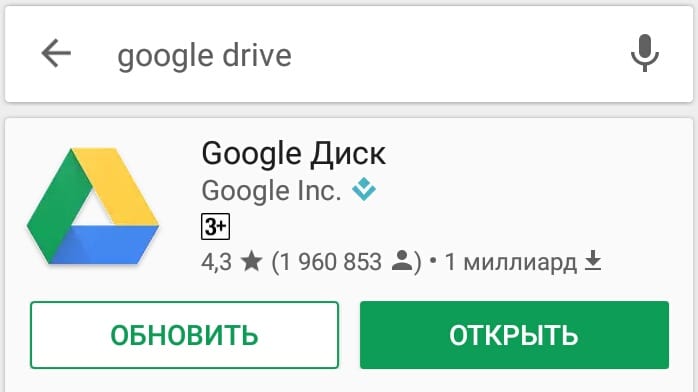

На цьому інструкція закінчується. У програми простий та інтуїтивно зрозумілий інтерфейс. Для iOS всі операції з установки такі самі, за винятком, що для завантаження використовується App Store. При бажанні, в налаштуваннях програми можна встановити автоматичну синхронізацію, у цьому випадку всі зроблені на пристрої знімки самостійно надсилатимуться до хмарного сховища.
Як користуватися Google Drive
Спочатку розглянемо приклад роботи з хмарним сховищем через комп'ютер. На пристрої знайдіть нову створену папку під назвою "Google"та піктограмою Google Диск. Стандартно вона розташовується на шляху С:/Users/Ім'я користувача/» . Відкривати цю директорію можна подвійним натисканнямна іконку програми Google Drive у треї Windows.

Перед користувачем з'явиться вікно «Провідника» Windows. Щоб відправити щось на хмарне сховище, потрібно просто перемістити бажаний об'єкт у призначену папку. Через деякий час усі дані автоматично синхронізуються із «хмарою».



На Android та iOS додатокмає інтуїтивно зрозумілий інтерфейс та принцип роботи програми майже такий самий, як і на комп'ютері.

Android та iOS додаток має інтуїтивно зрозумілий інтерфейс. Стандартно програма автоматично завантажує у хмарне сховище фото та відео з камери смартфона. Тому після закінчення зйомки можна відразу розпочати обробку файлів на комп'ютері.
Безпека інформації та надійність сервісу
Багато хто хвилюється з приводу безпеки хмарних методів зберігання інформації. Все частіше можна почути скандали про злами iCloud та публікацію інтимних фотографій зірок. З Google Діском подібні події теж трапляються, проте подібне відбувається швидше через недбалість самого користувача. Адже часто вся хакерська атаказводиться до перебору паролів. Щоб захиститися від такого витоку інформації, рекомендується створювати надійні парольні фрази та регулярно їх міняти.
Хмари доступні цілодобово. У разі виходу з ладу одного з серверів, все навантаження розподіляється між обчислювальними потужностями, що залишилися. Тому інформація доступна цілодобово і проблеми з доступом виникають дуже рідко.
Google Drive - сучасна хмарав мережі Інтернет від компанії Google, Inc., що надає в обліковому записі зареєстрованого користувача дисковий простір та програмне забезпечення. Хмара Гугла може бути використана безкоштовно для завантаження та зберігання до 15 ГБ інформації. Додатково на ПК або інший пристрій можна Google Диск завантажити безкоштовно, не йдучи з сайту і не реєструючись тут. Постійне посилання: сайт/ua/cloud/googledrive
ПЗ Автозавантаження та синхронізація (Backup And Sync) для Windows, Mac OS X, а також Google Drive для смартфонів та планшетів на OS Android, iPhone та iPad на iOS дозволяє синхронізувати певні файли та мати до них доступ у будь-який час у будь-якій точці Земної кулі де є Internet. У Google Диск інтегрований безкоштовний пакет офісних програм, і багато користувачів саме через це вирішили російську версію Google Drive завантажити та встановити. Серед аналогічних Google Драйву сервісів слід виділити популярні файлові хостинги Яндекс Диск, DropBox, Хмара Mail Ru, OneDrive (SkyDrive).
Офісний пакет, графічний та мультимедіа софт у Google Drive
Щоб отримати у своє розпорядження сучасну високотехнологічну хмару для синхронізації інформації на високої швидкості, надійного зберігання файлів та комфортної роботи з офісними документами, найкраще останню версію Google Диск завантажити на комп'ютер. У пакеті Google Диска постачаються Документи, Таблиці, Презентації та інше програмне забезпечення. Цей набір веб-застосунків використовується і вдома, і в офісі. В текстових документівпрацює імпорт та експорт файлів Microsoft Word, PDF, OpenOffice та інших; у таблицях - Microsoft Excel, CSV, PDF, OpenOffice та інших; у презентаціях - Microsoft PowerPoint, PDF та інших форматах. Сервіс може автоматично перетворювати формат Microsoft Word і Excel, а PDF конвертувати в тексти, що редагуються. Форми експортуються у формат CSV.
Три основних редактори підтримують Microsoft Office і працюють як в онлайн, так і в режимі офлайн. Користувачеві також доступні Google Форми, Малюнки, Зведені таблиці. Для редагування фотографій та створення ілюстрацій можна безкоштовно підключити Pixlr Photo Editor. За бажанням розширити функціонал Гугл Диска, можна додатково встановити програми для малювання, креслення, проектування, створення скриптів та інші. Drive Music Chrome дозволить прослуховувати аудіофайли, наприклад, музичні композиції у форматах MP3, WAV та інших. Для розширення функціональних можливостей Google Drive, Gmail та Forms створено безліч скриптів. Не полінуйтеся безкоштовно скачати Google Диск на комп'ютер, щоб завантажити і зберігати на Google Диску фото, відео, музику, документи та користуватися сервісами Google Диск як онлайн, так і офлайн.
Інтерфейс Google Диска
Інтерфейс клієнтського програми Google Drive схожий на Gmail – інтуїтивний, простий, зрозумілий, функціональний і не генерує проблем. Файли створюються онлайн або завантажуються з жорсткого дискакомп'ютера натисканням кнопки зліва верху. Меню переважно використовується для навігації. Файли пропонують структурувати, використовуючи папки, просто перетягуючи з однієї в іншу і змінюючи рівні вкладеності. Угорі розташовані функціональні кнопки.


Змінний спосіб відображення папок та файлів дозволяє вибирати між сіткою великих іконок документів або списком з маленькими піктограмами, інформацією про автора та часом останнього редагування. Підтримується робота із гарячими клавішами. Знання та використання поєднань гарячих клавіш підвищить продуктивність роботи.
Функціональні переваги Гугл Диска
На відміну від Яндекс Диску та ДропБоксу, перевагою Диска Гугла є безкоштовне використання сервісів для роботи з офісними документами, графікою та іншим вмістом у режимі спільного доступу та одночасного редагування. За коментарями та відгуками в соціальних мережах Odnoklassniki, Facebook, VK, G+, на сайтах та форумах багато користувачів вибирають Google Drive серед аналогів саме за можливість створювати електронні документионлайн і редагувати файли одночасно з іншими користувачами в режимі реального часу. Також серед функціональних переваг Гугл Диска слід зазначити такі:
Висока швидкість синхронізації та завантаження файлів,
- синхронізація даних з комп'ютерами та різними портативними пристроями на високій швидкості,
- структурування файлів за допомогою папок та швидкого перетягування між ними,
- цілодобовий доступ до сховища,
- висока сумісність із сервісами пошукового гіганта,
- використання багатьох успадкованих від Google Docs інструментів,
- можливість інтегрувати не лише Google Docs, а й інструменти сторонніх розробників,
- розширення функціоналу за рахунок множини сторонніх розширень,
- колективне редагування матеріалів з гнучкими налаштуваннями режиму спільного доступу,
- три резервні копіїданих, що зберігаються у хмарі,
- регулярне автозбереження файлів, щоб уникнути втрат,
- усі зміни документів зберігаються протягом місяця,
- збережена історія версій файлів з можливістю повернутися до внесених за останні 30 днів редагування.
Онлайн Google Драйвом можна було б і задовольнитись, якби не було потенціалу безкоштовно завантажити програму Автозавантаження та синхронізація (Backup And Sync) та встановити її на комп'ютер. Користуйтеся можливістю Google Disk завантажити безкоштовно, щоб не носити з собою USB-флешки, Firewire External Hard Disk Drives та інші носії інформації, а працювати з потрібними файламиз хмари в офісі, вдома та в дорозі. Після встановлення програми на комп'ютер увійдіть, використовуючи свій Gmail акаунтта пароль. Працюють всі веб-програми швидко, їх функціональності достатньо для більшості офісних користувачів. Файли, створені в Google Drive, зберігаються без обмеження хмарного сховища. Під час роботи з документами працює автоматичне збереження файлів. Усі зміни у файлах за попередні 30 днів зберігаються на Гугл Диску разом із відповідним файлом, а необхідні версії можна зберегти окремо.
Формати файлів
Паралельно з об'єднанням лімітів всіх ресурсомістких сервісів Гугла: Gmail, Drive та Google+ Photos, - розширено кількість форматів, що підтримуються. Спеціально створений Drive Viewer розуміє всі формати, що використовуються в сервісах Гугла, і багато популярних, наприклад, Адобе Фотошоп і Ілюстратор, навіть якщо відповідні не встановлені.
Для тих, хто вирішив безкоштовно завантажити Google Диск на комп'ютер, можлива швидка та комфортна робота з офісними форматами Microsoft Word, Excel, PowerPoint, TXT, PDF та іншими. Доступний перегляд графіки в форматах JPG, GIF, PNG, SVG, TIFF, PS, EPS, а також Adobe Photoshop, Adobe Illustrator, Autodesk AutoCad та інші. Відтворюється відео у форматах AVI, MPEG4, MOV, WMV, FLV та інших. Підтримується робота з архівованими у ZIP та RAR даними. Коректно інтерпретуються шрифти TTF, OTF, розмітка та програмний код у форматах HTML, PHP, CSS, C, C++, JS, JAVA. Якщо не розпізнається будь-який формат, слід встановити відповідний додаток від сторонніх розробників - будь-який файл відкриється.
Права доступу, публікація в Інтернеті та друк
Можлива публікація як копія, відкрита для всіх, але недоступна для редагування. Редагувати потрібно оригінальний файл і наново публікувати. Документ можна розмістити в Інтернеті у вигляді html кодудля вбудовування кадру на сторінку сайту чи блогу. Пошукові системиіндексують загальнодоступний вміст.
За наявності будинку або офісу принтера можна друкувати на папері, вибравши принтер і задавши необхідні розширені налаштування друку.
Мобільний офіс Google Drive для смартфона та планшета
Кардинальною конкурентною перевагою Google Диску від аналогів вважається сучасний мобільний офіс. Текстовий процесор, табличний редактор та програму для презентацій можна встановити на Android та iOS пристроїяк звичайні програми. Щоб спробувати мобільний офісний пакет від Гугла, потрібно Google Drive завантажити безкоштовно і встановити програму на свій мобільний телефонабо планшетник. Функціонал мобільного додатка трохи поступатиметься можливостям онлайн версії веб-додатків, але користуватися мобільним додаткомзручніше. Гугл Диск встановлюється на будь-яке портативний пристрійз операційною системою Android або iOS дозволяє отримати доступ до хмарного сервісу зберігання файлів зі смартфона або планшета і відкриває можливість працювати з текстами, таблицями, графікою та іншими матеріалами.
Як отримати необмежений дисковий простір Google Drive
Що робити, якщо є бажання завантажити Google Диск безкоштовно для Windows внизу цього матеріалу на сайт/ua/cloud/googledrive, але 15 Гб свідомо мало. Гігабайти або терабайти можна купити, або скористатися необмеженим дисковим місцем, не платячи за нього грошей. Ресурси Google Drive for Education для підписаних на Google Apps for Education надаються без оплати. У комплекті йде необмежений дисковий простір з можливістю закачати та завантажити на високій швидкості будь-який файл до п'яти терабайт. Преміальний Google Drive for Work надає необмежений простір жорсткого диска в комплекті з Google Apps for Work, аудитом та звітністю. Мінімум проблем гарантують допомогу спільноти, яка працює завжди технічна підтримката гарантія аптайму 99,9%. Для абсолютної безпеки всі дані клієнта завжди піддаються шифруванню.
Заходи безпеки та застереження
Не повідомляйте стороннім особам пароль від облікового запису електронного пошти Gmailі не використовуйте такий же пароль в інших веб-сервісах, зловмисники можуть викрасти обліковий запис та весь його вміст. Не надавайте доступ мало знайомим людям, обдумано встановлюєте права доступу для друзів та співробітників до тієї чи іншої інформації. При переміщенні папки для синхронізації на HDD, зміні ПК або заміні жорсткого диска, весь синхронізований вміст доведеться знову переносити з хмари на комп'ютер.
За бажання безкоштовно скачати Google Drive для Android або iOS, краще мати швидке WiFi підключеннядо Internet для мінімізації тимчасових та фінансових витрат. Не варто викачувати програми для Android на сумнівних веб-ресурсах, особливо *.apk-файли. Рекомендуємо завантажити Google Диск безкоштовно на Google PlayМаркет. Безкоштовно завантажити Google Диск для iPhone та iPad можна тільки на App Store в iTunes. Ці застереження відносяться не тільки до даному додатку, а до всіх як до платних, так і до безкоштовним додаткамдля портативних пристроїв
Працюючи з сервісами пошукового гіганта слід ознайомитися з користувальницькою угодою. Зокрема з пунктом, де кожний користувач дозволяє використовувати особисту інформацію та файли на користь корпорації Google. Користувач надає компанії Google та її партнерам ліцензію, що дозволяє використовувати інформацію, зберігати, розміщувати, публікувати, розповсюджувати, відкрито відтворювати, змінювати, створювати на її базі інший контент.
Будь ласка, позначте цей матеріал про Google Диск та клієнтську програму Автозавантаження та синхронізація (Backup And Sync) у соціальних мережах та в коментарях на .
Жорсткі диски

